电脑鼠标作为人机交互的重要工具之一,当它失灵时会给我们的工作和生活带来困扰。本文将为大家介绍解决电脑鼠标失灵问题的方法与技巧,帮助大家迅速解决这一问题。
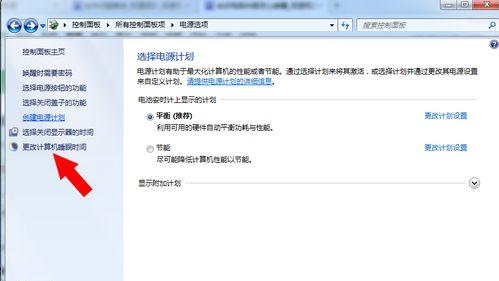
一:检查连接线是否松动或损坏
当鼠标失灵时,首先要检查鼠标连接线与电脑之间的连接是否松动或者损坏。如果连接线松动,重新插上即可。如果连接线损坏,建议更换连接线。
二:更换鼠标电池
如果是无线鼠标失灵,可能是电池电量不足导致的。这时候,我们可以尝试更换鼠标电池,并确保电池安装正确。
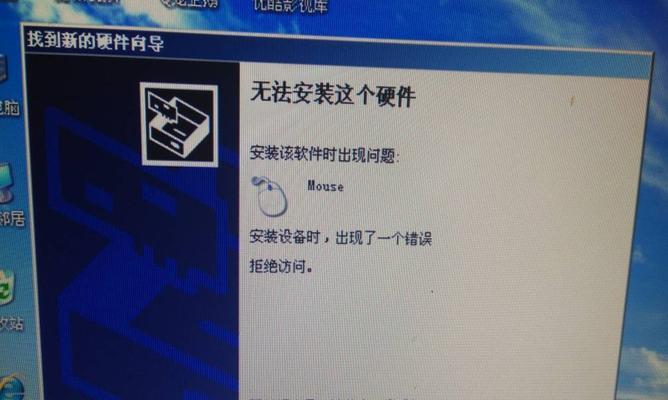
三:重新启动电脑
有时候,电脑出现一些小问题会导致鼠标失灵,这时候我们可以尝试重新启动电脑。重新启动后,有可能能够解决鼠标失灵的问题。
四:更新或重新安装鼠标驱动程序
如果以上方法都没有解决问题,可以尝试更新或重新安装鼠标驱动程序。我们可以到官方网站下载最新的鼠标驱动程序,然后按照提示安装即可。
五:检查系统设置
有时候鼠标失灵是因为系统设置的问题。我们可以进入控制面板或者设置界面,检查鼠标设置是否正确。
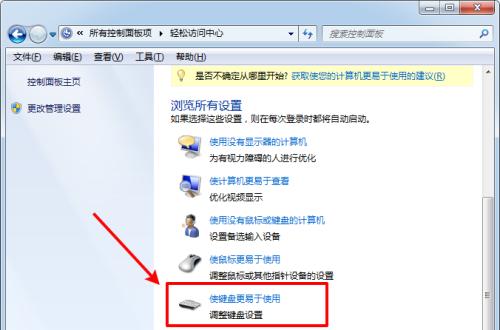
六:清洁鼠标表面
长时间使用鼠标,灰尘和污垢可能会积累在鼠标表面,导致鼠标失灵。可以使用软布蘸取少量清洁剂擦拭鼠标表面,然后用干净的布擦干净。
七:检查其他USB设备
有时候其他USB设备的故障会导致鼠标失灵。我们可以尝试断开其他USB设备,然后重新连接鼠标,看是否能够恢复正常。
八:检查电脑病毒
电脑病毒也有可能导致鼠标失灵,我们可以运行杀毒软件进行全面扫描,清理电脑中的病毒。
九:尝试插入其他USB接口
有时候USB接口本身有问题,导致鼠标失灵。我们可以尝试将鼠标插入其他USB接口,看是否能够解决问题。
十:尝试使用其他鼠标
如果以上方法都没有解决问题,可以尝试使用其他鼠标。如果其他鼠标可以正常工作,那么说明原来的鼠标可能存在硬件故障。
十一:联系售后服务
如果以上方法都无效,可以联系鼠标厂商的售后服务,寻求更专业的帮助和解决方案。
十二:小提示:备用鼠标
在修复鼠标失灵问题时,备用鼠标是很有用的。我们建议在家中或办公室备有一支备用鼠标,以备不时之需。
十三:小提示:定期维护
定期对鼠标进行清洁和维护也是很重要的。定期清理鼠标表面,确保鼠标工作正常。
十四:小提示:购买品质可靠的鼠标
在购买鼠标时,我们应该选择品质可靠的鼠标。品牌和口碑较好的鼠标通常更耐用,故障率也较低。
十五:
当我们的电脑鼠标失灵时,可以采取一系列的方法来修复问题。通过检查连接线、更换电池、更新驱动等等,大多数情况下都能够解决这一问题。同时,我们还应该定期进行鼠标的维护和清洁,选择品质可靠的鼠标,以减少鼠标失灵的概率。

介绍:随着技术的不断发展,越来越多的人选择使用U盘来启动IS...

SurfaceBook作为微软旗下的高端笔记本电脑,备受用户喜爱。然...

在如今数码相机市场的竞争中,索尼A35作为一款中级单反相机备受关注。...

在计算机使用过程中,主板BIOS(BasicInputOutputS...

在我们使用电脑时,经常会遇到一些想要截屏保存的情况,但是一般的截屏功...